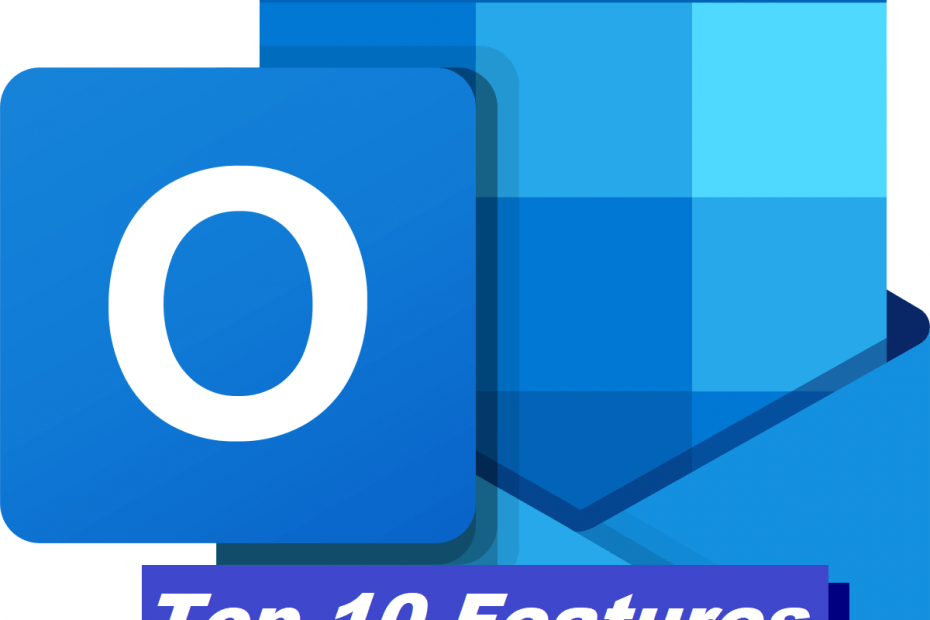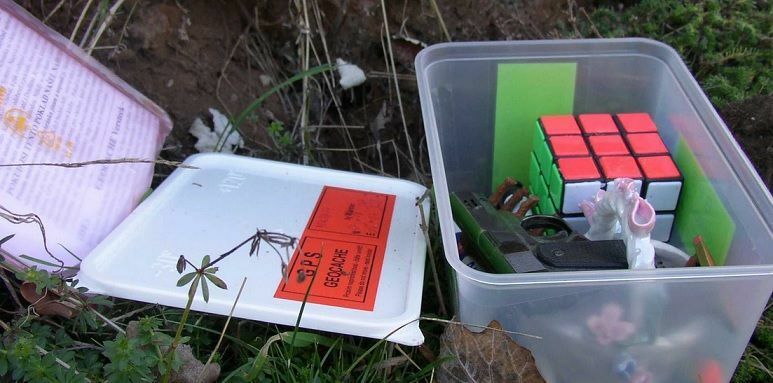- Obtenir le bon équilibre entre les différentes composantes de fréquence de votre configuration audio est crucial pour avoir une bonne expérience sonore.
- De nombreux utilisateurs se demandent comment configurer leur égaliseur et dans cet article, nous allons vous montrer quelques moyens simples de le faire exactement.
- Assurez-vous de visiter notreRubrique mode d'emploi si vous voulez lire des guides plus approfondis.
- N'oubliez pas de mettre en signet notreHub audio et sonet profitez de la meilleure expérience audio.
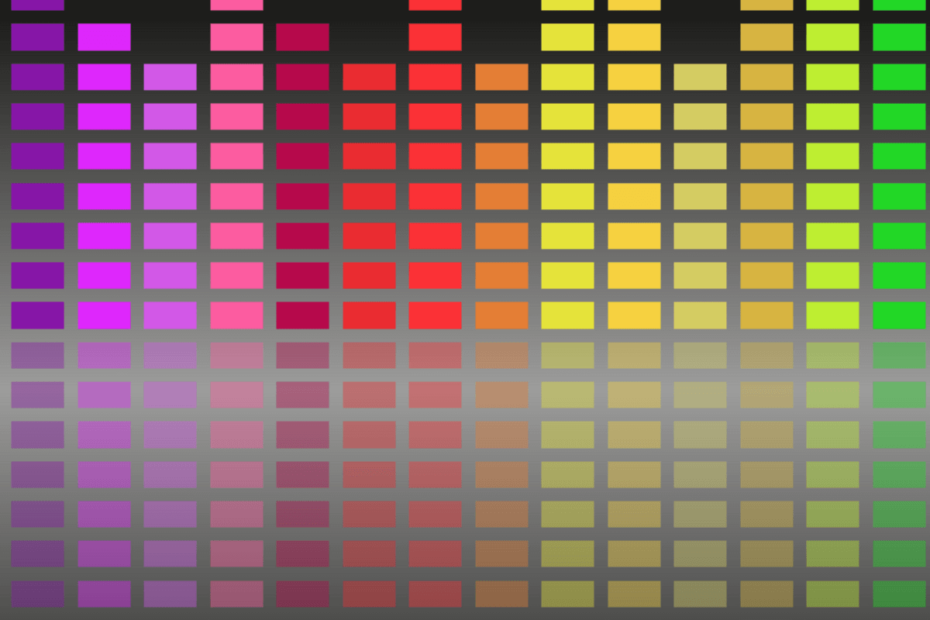
Ce logiciel maintiendra vos pilotes opérationnels, vous protégeant ainsi des erreurs informatiques courantes et des pannes matérielles. Vérifiez tous vos pilotes maintenant en 3 étapes faciles :
- Télécharger DriverFix (fichier de téléchargement vérifié).
- Cliquez sur Lancer l'analyse pour trouver tous les pilotes problématiques.
- Cliquez sur Mettre à jour les pilotes pour obtenir de nouvelles versions et éviter les dysfonctionnements du système.
- DriverFix a été téléchargé par 0 lecteurs ce mois-ci.
Regarder des films ou écouter de la musique dans votre Windows 1o l'appareil peut être une excellente expérience avec des paramètres sonores appropriés. Et si vous êtes un audiophile ayant le bon équilibre de sonner dans votre appareil est vraiment important.
En ajustant les gammes de fréquences desdits signaux en augmentant ou en coupant jusqu'à ce que vous soyez satisfait de la qualité du son, vous pouvez créer l'expérience sonore que vous recherchiez.
C'est quelque chose que vous pouvez faire manuellement ou automatiquement. Bien que Windows 10 dispose d'un égaliseur il n'y a pas autant de place et de liberté pour faire des réglages sonores avancés.
Il existe cependant une autre option, qui impliquerait l'installation d'un égaliseur sur votre appareil à partir duquel vous pouvez ajuster les fréquences sonores à votre guise.
Ne vous inquiétez pas, nous vous couvrons dans les deux cas.
Dans cet article, nous allons explorer exactement comment vous pouvez ajuster les paramètres de votre égaliseur en quelques étapes simples, alors continuez à lire.
Comment puis-je régler l'égaliseur pour le meilleur son sous Windows 10 ?
1. Utiliser un égaliseur de son compatible

Avant d'approfondir le sujet, la première et la plus importante étape consiste à vous assurer que vous choisissez le meilleur égaliseur de son pour votre appareil.
Il existe de nombreuses options, et après avoir effectué quelques tests, nous vous recommandons d'utiliser Floraison 3D.
En utilisant ce Logiciel c'est très simple. Une fois que vous l'avez installé sur votre appareil et choisissez votre amélioration préférée, Il est prêt à partir. Il peut être utilisé avec n'importe quel casque, lecteur ou application de streaming multimédia de votre choix.
Grâce à l'égaliseur intégré, vous pouvez modifier les paramètres sonores, si nécessaire.
De plus, Bloom 3D est livré avec un lecteur de musique intégré afin que les paramètres de bloom s'appliquent même lorsque vous écoutez votre musique préférée.
L'option d'amplification du son vous permettra d'augmenter le volume de votre appareil en l'élevant de quelques encoches mais sans créer de distorsions qui révéleront des détails étonnants que vous n'entendriez pas autrement.
Si le jeu est votre truc, alors la technologie sonore 3D fera vraiment une différence dans la façon dont vous vivez l'ensemble du jeu.
De plus, une autre chose étonnante à propos de cet égaliseur est l'accès gratuit à plus de 20 000 stations de radio Internet locales et internationales dans 120 pays.
Voici quelques-uns de ses principales caractéristiques:
- Des effets audio étonnants pour améliorer l'expérience sonore.
- Ambiance sonore surround réaliste.
- Technologie sonore 3D innovante.
- Algorithme d'engagement sonore.
- Option de filtrage du bruit.
- Amplificateur de volume sûr.

Boum 3D
Un son 3D incroyable avec des effets surround qui peaufinera votre son près de la perfection. Essayez-le maintenant!
Visitez le site Web
2. Mettez à jour votre pilote audio

- Clic-droit sur l'icône du son et sélectionnez lerelecture option.
-
Ensuite, sélectionnez les haut-parleur ou casque par défaut que vous utilisez pour votre PC.
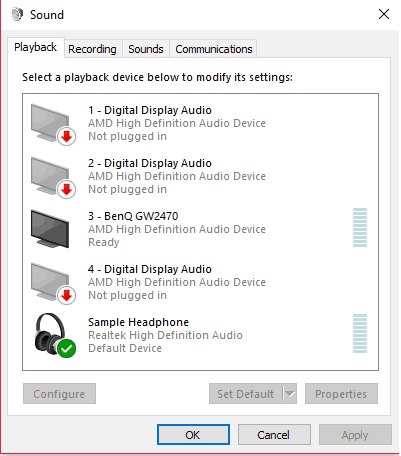
-
Double-cliquez l'icône par défaut et cliquez sur Propriétés.

- Clique sur le option de modification des paramètres dans l'onglet général.

- Allez auConducteur onglet et Cliquez surau mettre à jour le pilote.
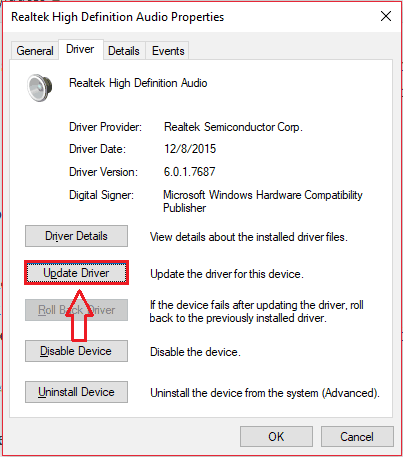
Noter: Il s'agit de l'égaliseur par défaut de Windows 10. Si, pour une raison quelconque, vous n'avez pas cet égaliseur, vous pouvez facilement Télécharger Pilotes Realtek HDà partir d'Internet et utilisez son égaliseur.
Mettre à jour les pilotes automatiquement

La mise à jour manuelle des pilotes est excellente, mais si vous recherchez un moyen plus sûr et plus simple de le faire, utilisez un logiciel dédié tel que DriverFix est la voie à suivre.
Tout ce que vous devez faire pour démarrer est une connexion Internet stable et vous aurez tous les derniers pilotes installés sur votre PC en un rien de temps.

Non seulement cela, mais DriverFix réparera également tout cassé ou manquant Conducteurs depuis votre appareil en utilisant sa bibliothèque intégrée dédiée, qu'elle est constamment mise à jour.
Un autre grand avantage de l'utilisation d'un tel outil est qu'il trouve automatiquement les versions réellement compatibles et fonctionnant sur votre système.
Vous pouvez être assuré que vous obtiendrez la dernière version du pilote car cette bibliothèque est mise à jour chaque fois qu'une nouvelle version du pilote est publiée.
DriverFix est portable et extrêmement facile à utiliser. Une fois installé, vous n'aurez qu'à attendre que l'analyse démarre et soit terminée. Ensuite, le logiciel mettra automatiquement à jour vos pilotes.

DriverFix
Gardez tous vos pilotes audio à jour et évitez tout problème de son sur votre appareil grâce à cet outil polyvalent !
Visitez le site Web
3. Activer l'égaliseur de son

- Aller à Paramètres et sélectionnez Dispositifs.
- Ensuite, allez à Bluetooth et autres appareils.
- Sélectionner Paramètres associés et choisissez Paramètres sonores.
- Clique sur le Onglet Amélioration et cochez la case à côté de Égaliseur.
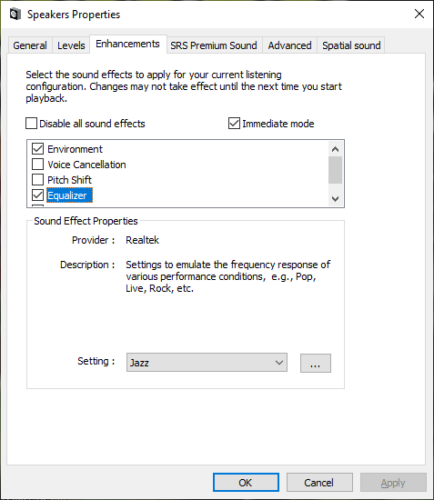
- Dans le Paramètres case, sélectionnez le paramètre de son que vous souhaitez activer.
- Cliquez sur OK pour enregistrer les paramètres.
Voilà, voici comment activer et configurer votre égaliseur pour une expérience sonore améliorée. Vous pouvez soit le faire manuellement, soit simplement installer un outil dédié qui le fera exactement pour vous.
Nous espérons qu'en suivant ces quelques étapes, vous pourrez considérablement améliorer la qualité de vos expériences audio.
Si vous avez des questions ou des suggestions supplémentaires, veuillez nous en informer dans la section commentaires ci-dessous.